- OneDrive este plin notificarea poate apărea atunci când nu aveți suficient spațiu și trebuie să ștergeți unele fișiere sau să măriți spațiul.
- Când aveți suficient spațiu de stocare disponibil, acesta este eroarea poate fi rezolvată prin deconectarea contului.
- Dacă aplicația spune că nu este suficient spațiu pentru a vă salva fișierele, deși există destule, reinstalați-le.
- Pentru a remedia eroarea de spațiu OneDrive, puteți încerca să schimbați folderul de sincronizare inițial.

Acest software va repara erorile obișnuite ale computerului, vă va proteja de pierderea fișierelor, malware, defecțiuni hardware și vă va optimiza computerul pentru performanțe maxime. Remediați problemele PC-ului și eliminați virușii acum în 3 pași simpli:
- Descărcați Restoro PC Repair Tool care vine cu tehnologii brevetate (brevet disponibil Aici).
- Clic Incepe scanarea pentru a găsi probleme cu Windows care ar putea cauza probleme PC.
- Clic Repara tot pentru a remedia problemele care afectează securitatea și performanța computerului
- Restoro a fost descărcat de 0 cititori luna aceasta.
Soluția cloud Microsoft OneDrive este acolo de ceva timp și are o parte considerabilă din plăcintă pe cota de piață.
Odată cu introducerea Windows 10, a făcut un progres atât în versiunea gratuită, cât și în versiunea Bussines. Cu toate acestea, clientul desktop a avut partea sa corectă de probleme de când a fost prezentat.
Unul comun eroare este OneDrive este o notificare completă care apare în mod frecvent. Trebuie să spunem că este o alarmă falsă și că există mult spațiu liber?
În acest scop, am oferit câteva soluții care ar trebui să fie utile. Dacă vedeți această eroare în mod regulat, asigurați-vă că le verificați.
Cum pot remedia eroarea completă OneDrive în Windows 10?
1. Deconectați-vă contul
- Faceți clic dreapta peOneDrive pictogramă din zona de notificare și deschidețiSetări.
- SelecteazăCont filă.
- Faceți clic peDeconectați acest computer buton.

-
Conectați-vă cu acreditări.
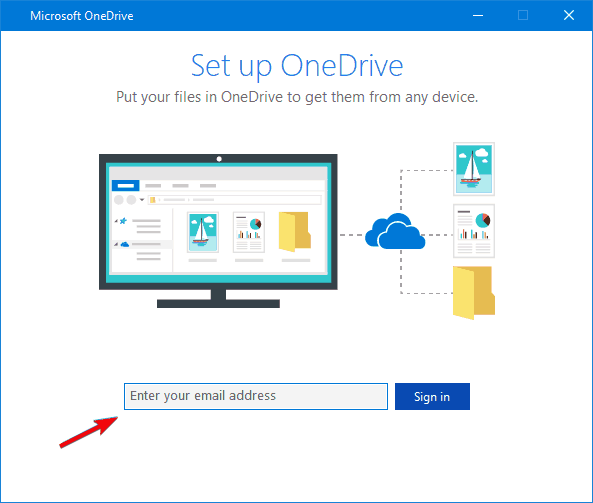
- Selectați locația fișierului Dosarul OneDrive.
Primul pas evident este să încercați să vă deconectați contul de la computerul curent și să îl conectați din nou. Procedând astfel, ar trebui să puteți rezolva erorile ocazionale.
Deoarece suntem siguri că într-adevăr aveți mult spațiu liber și că eroarea continuă să apară, sunt șanse ca simpla deconectare să facă treaba.
2. Schimbați folderul de sincronizare de pe computer
- În zona Notificare, faceți clic dreapta pe OneDrive pictogramă și deschideți Setări.
- Sub Cont fila, faceți clic pe Deconectați acest computer buton.

- Autentificare cu acreditările dvs.
- Selectați o altă locație pentru folderul OneDrive local și fișierele pe care doriți să le sincronizați. Dacă există o mulțime de fișiere, sincronizarea poate dura ceva timp, în funcție de dimensiunea acestora și lățimea de bandă.
Un alt motiv posibil pentru această eroare este cu adevărat lipsa de spațiu. Doar nu spațiul despre care se informează promptul de eroare. Asigurați-vă că aveți suficient spațiu pe partiția care conține fișiere sincronizate.
Dacă vă lipsește spațiul liber, asigurați-vă că sincronizați fișierele și ștergeți-le pe cele de care nu aveți nevoie pentru utilizare imediată. Le puteți accesa mai târziu prin browser oricum.
Pe de altă parte, dacă o partiție este plină, puteți transfera folderul OneDrive într-o partiție secundară. Urmați pașii de mai sus pentru a efectua această sarcină.
Acest lucru ar trebui să vă scutească de eroarea la îndemână și veți avea mai mult spațiu pentru a vă gestiona datele. Dacă problema persistă, treceți prin listă.
3. Resetați OneDrive
- presa Tasta Windows + R pentru a deschide linia de comandă Run ridicată.
- În linia de comandă, lipiți sau tastați următoarea linie și apăsați Enter:
- % localappdata% \ Microsoft \ OneDrive \ onedrive.exe / reset
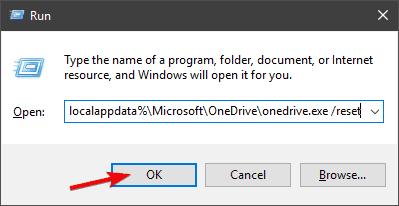
- % localappdata% \ Microsoft \ OneDrive \ onedrive.exe / reset
- Faceți clic dreapta pe OneDrive pictogramă din zona de notificare a barei de activități și deschideți Setări.
- Conectați-vă din nou.
Rulați o scanare a sistemului pentru a descoperi erori potențiale

Descărcați Restoro
Instrument de reparare PC

Clic Incepe scanarea pentru a găsi problemele Windows.

Clic Repara tot pentru a remedia problemele cu tehnologiile brevetate.
Rulați o scanare PC cu Restoro Repair Tool pentru a găsi erori care cauzează probleme de securitate și încetinesc. După finalizarea scanării, procesul de reparare va înlocui fișierele deteriorate cu fișiere și componente Windows noi.
Pe lângă reinstalarea OneDrive (ceea ce este posibil, deoarece utilizatorii pot elimina OneDrive în zilele noastre și nu a fost cazul înainte), puteți reseta setările acestuia.
Există un fișier executabil special în acest scop și este ascuns în folderul AppData. Odată ce îl rulați, ar trebui să reîmprospăteze instalarea OneDrive.
Dosarele partajate OneDrive nu se sincronizează? Nu vă faceți griji, avem soluțiile potrivite pentru dvs. în acest ghid cuprinzător!
4. Reinstalați OneDrive
- presa Tasta Windows + I pentru a deschide Setări.
- Deschis Aplicații.
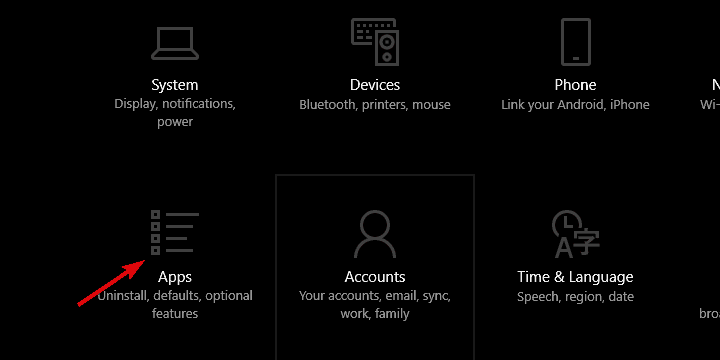
- Selectați Aplicații și caracteristici în panoul din stânga.
- În bara de căutare, tastați unu și extindeți OneDrive.
- Dezinstalați OneDrive.
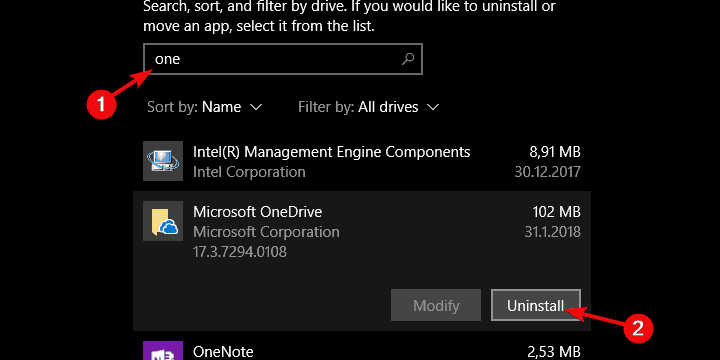
- Acum, urmați această cale:
C: \ Utilizatori \: Numele dvs. de utilizator: \AppData \ Local \ Microsoft \ OneDriveUpdate
- Faceți dublu clic peOneDriveSetup.exe fişier și rulați programul de instalare.
- După finalizarea instalării, conectați-vă și căutați modificări.
Dacă propunerea de pas menționată anterior nu reușește, există reinstalarea ca ultimă soluție. Nu este nevoie să descărcați din nou OneDrive, deoarece fișierele sale de configurare sunt întotdeauna stocate pe sistemul dvs.
Reinstalarea OneDrive vă va oferi un nou început de la zero, deci va trebui să îl configurați din nou.
Dacă tot aveți probleme cu OneDrive, vă puteți gândi și la o altă soluție cloud pentru a vă stoca datele. Acest instrument vă oferă backup flexibil pentru toate documentele și folderele importante.
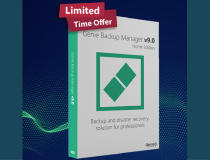
Manager de backup Genie
Scăpați de erorile OneDrive folosind una dintre cele mai bune soluții de rezervă pentru toate datele importante.
5. Utilizați browserul în locul clientului desktop pentru moment
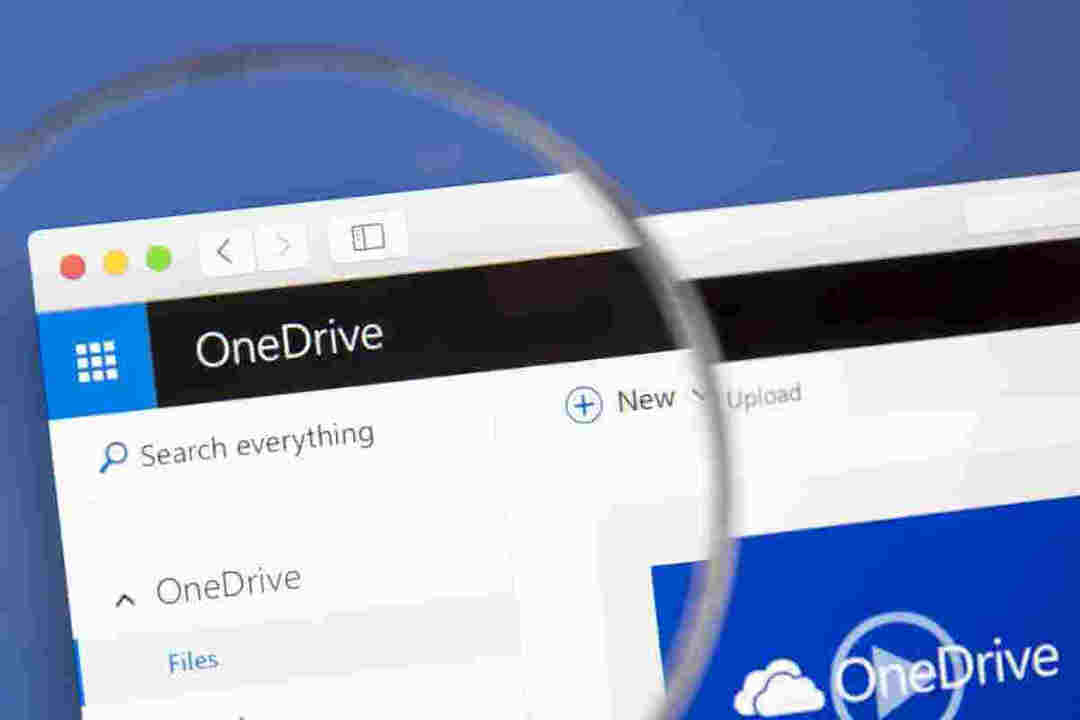
În cele din urmă, dacă niciuna dintre soluțiile furnizate nu a eliminat OneDrive este promptă, ne temem că nu putem face atât de multe.
Ar trebui să trimiteți biletul la Microsoft, explicându-vă problema. Și poate, și doar poate, vor considera că merită să fie abordat în viitoarele versiuni de actualizare.
Ca alternativă, puteți utiliza oricând versiunea de browser a OneDrive pentru a accesa fișierele dvs., a încărca altele noi sau a le descărca vechi fără probleme.
Doar conectați-vă cu acreditările dvs. Microsoft și ar trebui să fiți bine.
Asta ar trebui să o încheie. În cazul în care aveți întrebări sau sugestii cu privire la eroarea completă a OneDrive în Windows 10, vă rugăm să fiți amabili și să ni le împărtășiți în secțiunea de comentarii de mai jos.
 Încă aveți probleme?Remediați-le cu acest instrument:
Încă aveți probleme?Remediați-le cu acest instrument:
- Descărcați acest instrument de reparare a computerului evaluat excelent pe TrustPilot.com (descărcarea începe de pe această pagină).
- Clic Incepe scanarea pentru a găsi probleme cu Windows care ar putea cauza probleme PC.
- Clic Repara tot pentru a remedia problemele cu tehnologiile brevetate (Reducere exclusivă pentru cititorii noștri).
Restoro a fost descărcat de 0 cititori luna aceasta.
întrebări frecvente
Ei bine, dacă într-adevăr nu mai aveți spațiu, nu vă mai puteți sincroniza fișierele. Dacă aceasta este doar o eroare, folosiți-ne ghid despre cum să remediați OneDrive este o eroare completă.
Dacă primiți această eroare în OneDrive, verificați-ne ghid despre cum să remediați eroarea acces refuzat în OneDrive.
Există diverse motive pentru această problemă. Al nostru ghid despre cum să remediați videoclipurile OneDrive care nu se redau este exact ceea ce ai nevoie.


